Com o lançamento do iOS 16.3 e macOS 13.2 Ventura, a Apple adicionou chaves de segurança para o identificação da Apple , oferecendo uma maneira mais robusta de proteger sua conta Apple e tudo associado à sua conta Apple.

Uma chave de segurança é um dispositivo físico que funciona com autenticação de dois fatores. Em vez de usar um código gerado por um dispositivo Apple secundário para autenticação, ao fazer login em seu ID Apple em outro dispositivo após configurar as chaves de segurança, você precisa autenticar por meio de uma chave física que esteja realmente conectada ao seu dispositivo.
Você pode usar qualquer chave de segurança certificada pela FIDO para ativar o recurso, e a Apple recomenda o YubiKey 5C NFC e o YubiKey 5Ci, dois dispositivos vendidos pela Yubico . A Yubico me enviou um par de suas chaves de segurança para que eu pudesse experimentá-las com a função Chave de segurança da Apple.

O YubiKey 5Ci possui um conector USB-C e um conector Lightning para que possa ser conectado a iPhones, iPads, Macs e outros dispositivos que usam esses conectores, enquanto o YubiKey 5C NFC possui um conector USB-C e a capacidade de interface com dispositivos habilitados para NFC.
Com a Apple eliminando a porta Lightning no Iphone este ano e como não possuo nenhum dispositivo sem NFC, optei pelo YubiKey 5C NFC para proteção futura, mas se você planeja ter um iPhone ou um iPad com uma porta Lightning por um longo período de tempo, o 5Ci pode ser a melhor opção se você estiver interessado em usar chaves de segurança.

As chaves de segurança podem ser configuradas no iPhone, iPad ou Mac. Observe que qualquer que seja o produto de chave de segurança que você escolher, você deve ter dois , não apenas um. A Apple requer duas chaves de segurança para fins de redundância, e a Yubico também recomenda um par. A razão para isso é que, se você perder sua chave de segurança física, se não tiver outra em um local seguro, perderá o acesso ao seu Apple ID. Você vai querer armazenar as chaves de segurança em dois locais separados.
Em um dispositivo iOS ou Mac, as chaves de segurança podem ser ativadas na seção Senha e segurança do aplicativo Configurações. Antes de adicionar uma chave de segurança, você precisa sair de todos os dispositivos inativos, o que inclui dispositivos que você não usou nos últimos 90 dias. Dispositivos mais antigos não oferecem suporte a chaves de segurança.
Eu tive que passar por esse processo e quero observar que não funcionou corretamente (o que não é culpa do YubiKey). O processo da Apple me desconectou dos dispositivos não suportados ou dos dispositivos aos quais eu não tinha feito login, mas a configuração das chaves de segurança não progredia. Troquei para o Mac para continuar e tive mais sorte.

O processo de configuração exigia que eu conectasse a chave de segurança, o que fiz usando USB-C, e então tive que pressionar a chave para que o Mac a reconhecesse. A Apple pediu que eu desse um nome e repetisse o processo para adicionar a segunda chave de segurança.
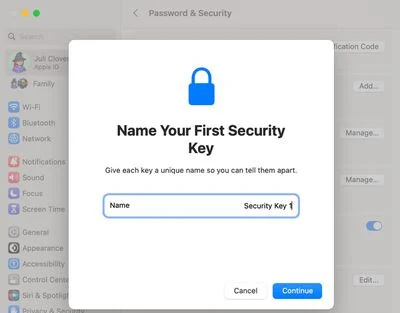
Depois disso, fui instruído a revisar minha lista de dispositivos ativos e escolher se deveria sair de algum deles. Havia a opção de permanecer conectado a tudo, que foi o que selecionei. Após o processo de configuração, a Apple me instruiu a armazenar as chaves separadamente e em um local seguro e esclareceu que posso adicionar chaves adicionais no futuro.
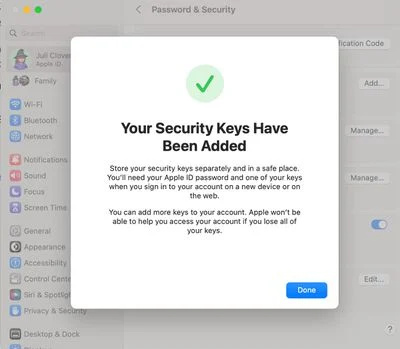
Há também uma única linha na parte inferior da tela de configuração que deixa claro que a Apple não tem como ajudar a acessar uma conta vinculada a uma chave de segurança se ambas as chaves forem perdidas, um aviso que provavelmente deveria estar em negrito. A Apple envia um e-mail sobre o processo de configuração da chave de segurança e, nas configurações do Mac e do iOS, posso visualizar minhas chaves de segurança conectadas e removê-las.
como converter vários heic para jpg no mac
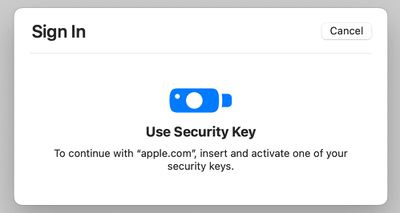
Quando tento entrar no meu Apple ID em um dispositivo no Mac, sou instruído a inserir e ativar uma das minhas chaves de segurança. Este processo requer inserir a chave em uma porta USB-C e pressioná-la para ativá-la. Recebo notificações em todos os meus dispositivos quando uma tentativa de login é feita.
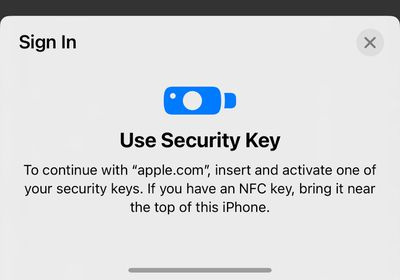
Em um iPhone, o processo de login é semelhante, mas o YubiKey precisa ser mantido próximo ao leitor NFC do iPhone (na parte superior do dispositivo) e ativado para autenticação. Em geral, é um processo simples em todos os Mac, iPhone e iPad com os quais testei. Todos os meus dispositivos estão executando o iOS 16.3 ou posterior ou macOS está chegando 13.2 ou posterior e todos suportam USB-C ou NFC. Em dispositivos que não são atualizados ou não oferecem suporte a USB-C/NFC, o processo pode não ser tão simples e pode exigir adaptadores.
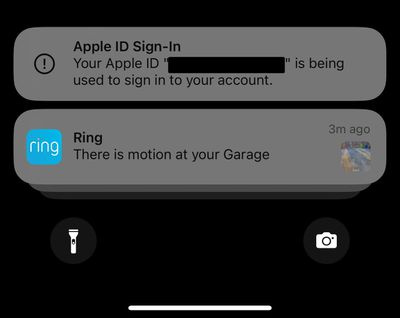
Minha maior preocupação ao ativar as chaves de segurança é perder uma. YubiKeys e outras chaves de segurança são pequenas, discretas e fáceis de perder, pois foram projetadas para serem mantidas em segredo e ocultas. A YubiKey tem um orifício na parte superior para um chaveiro, então vou adicionar um chaveiro a um que ficará em um local seguro em meu escritório, e o segundo irá para algum lugar mais seguro.
A autenticação de dois fatores com uma chave de segurança física é mais segura do que a autenticação com um código digital, de acordo com a Apple, mas é um pouco mais arriscada. Não posso rastrear minhas YubiKeys se estiverem perdidas, mas posso rastrear todos os meus dispositivos Apple secundários se perder um e precisar dele para um código. Dito isso, o processo de autenticação é super fácil e ainda mais rápido do que obter um código de outro dispositivo Apple.
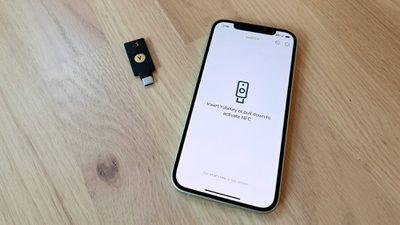
YubiKeys não precisam carregar e parecem ser duráveis até agora com base em relatos anedóticos de usuários do YubiKey , o que é bom porque também estou preocupado em quebrar um. Por fim, acho que posso adicionar uma terceira chave à minha conta apenas para outra camada de proteção, já que há poucas chances de perder ou quebrar três de uma vez. Há uma classificação de resistência à água IP68 para que possa suportar a imersão em líquidos e tem uma temperatura de armazenamento de -4 °F a 185 °F.
Você não precisará de um aplicativo para usar um YubiKey para alguns serviços (como com um Apple ID ou Twitter), mas para outros, o Yubico Authenticator precisará ser instalado. O Yubico Authenticator é como o Google Authenticator ou Authy, gerando um código que usa o YubiKey.
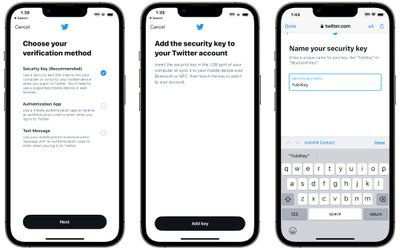
Não consegui configurar o YubiKey com o Instagram porque o processo de autenticação do Instagram e o aplicativo Yubico simplesmente não funcionariam. O aplicativo não reconheceria a chave, portanto, esteja ciente de que pode haver alguma solução de problemas envolvida. Lá são limitações com o YubiKey em termos de contas suportadas. Ele pode armazenar até 25 credenciais FIDO2 para logins sem senha, duas credenciais OTP, 32 credenciais OATH para senhas únicas (quando emparelhadas com o Yubico Authenticator) e um número ilimitado de credenciais U2F. Se você tiver mais de 32 contas nas quais precisa de senhas de uso único, o YubiKey pode não ser a melhor solução porque funciona apenas com 32 logins.

Além de um Apple ID, o YubiKey funciona com outros sites e serviços com autenticação de dois fatores. Google, Microsoft, 1Password, LastPass, Facebook, Twitter, Instagram, carteiras bitcoin, contas governamentais e muito mais são suportados.
Conclusão
Se você deseja proteger melhor seu Apple ID por meio de autenticação física usando o recurso Chaves de segurança, vale a pena dar uma olhada na série YubiKey. Ele oferece melhor proteção do que você obterá por meio de códigos digitais, mas é caro e há algumas limitações a serem observadas se você deseja um autenticador físico multifuncional.
Como comprar
O YubiKey 5C NFC que usei nesta revisão custa $ 55 e pode ser comprado no site da Yubico . O YubiKey 5Ci com conector Lightning e conector USB-C é custa $ 75 .

Publicações Populares